如何將照片從 iPhone 同步到 Apple Watch
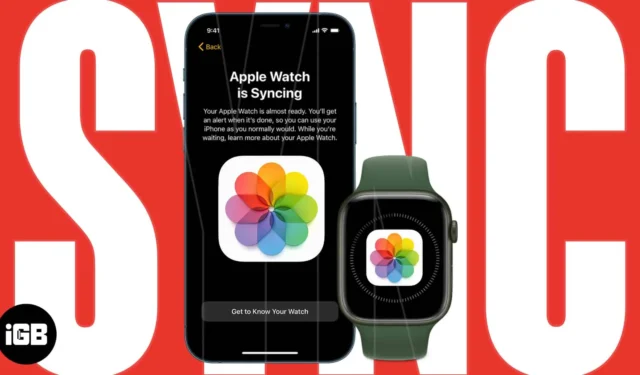
在您的 Apple Watch 上放幾張照片,您可以輕鬆地快速重溫回憶,甚至可以創建照片錶盤。您可以選擇您看到的圖片,甚至包括回憶和精選照片。
在這裡,我們將向您展示如何將照片從 iPhone 同步到 Apple Watch。如果您擔心可穿戴設備的存儲空間,我們還將說明如何限制照片數量。
如何將照片同步到 Apple Watch
要在 Apple Watch 上查看您的照片,您需要使用 iPhone 上的 Watch 應用程序同步它們。
- 在配對的 iPhone 上打開Watch 應用程序,然後轉到“我的手錶”選項卡。
- 向下滾動一點並選擇照片。
- 在頂部,打開照片同步開關。
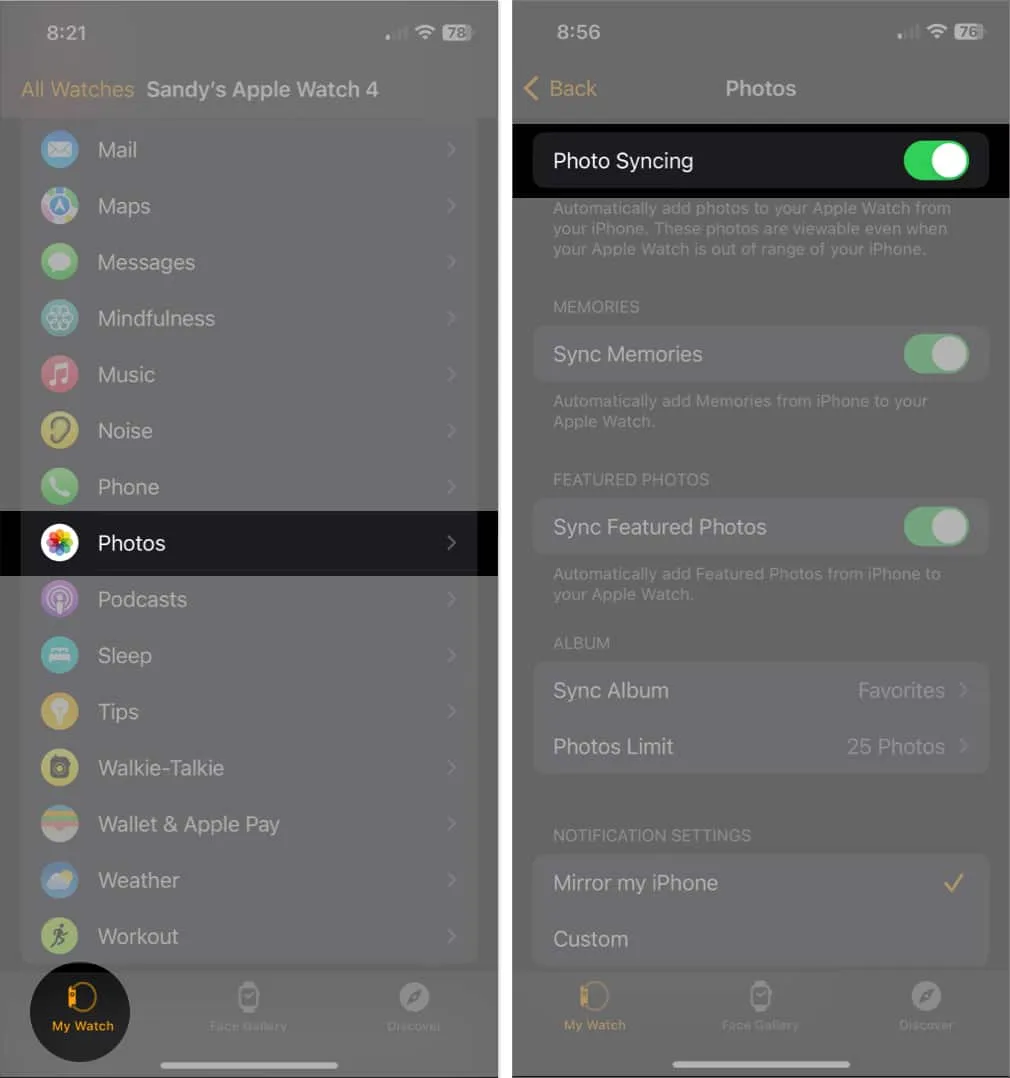
- 在相冊部分,點擊同步相冊→ 選擇您要使用的相冊。你只能選擇一個。
- 點擊左上角的後退箭頭退出設置並返回主屏幕。
- 當您在 Apple Watch 上
打開“照片” App 時,您會看到已同步的照片。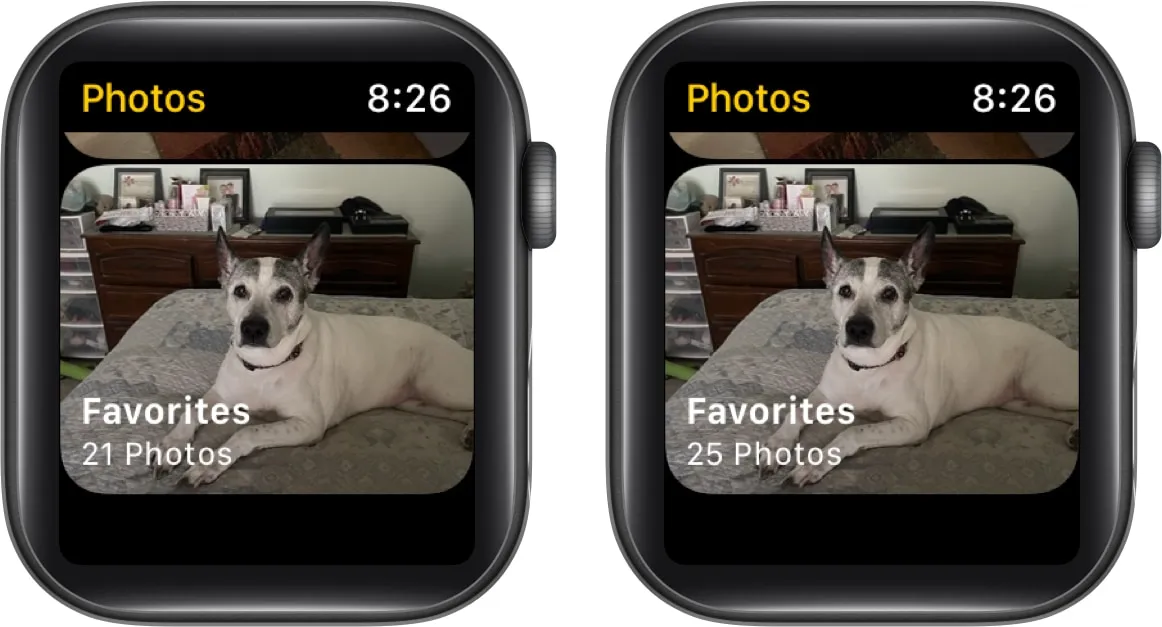
請注意,所有照片顯示在您的手錶上可能需要一些時間,具體取決於您同步的照片數量。您應該會看到照片數量在同步時增加。
如果您想稍後停止同步照片,請返回 Watch 應用程序中的這個位置並關閉照片同步開關。
如何同步回憶和精選照片
如果您想在 Apple Watch 上查看您選擇的相冊之外的回憶和精選照片,請按照以下簡單步驟操作。
- 在 iPhone 上啟動Watch應用 →從“我的手錶”選項卡打開“照片” 。
- 確保已啟用照片同步開關。
- 然後,打開Sync Memories和Sync Featured Photos的開關。
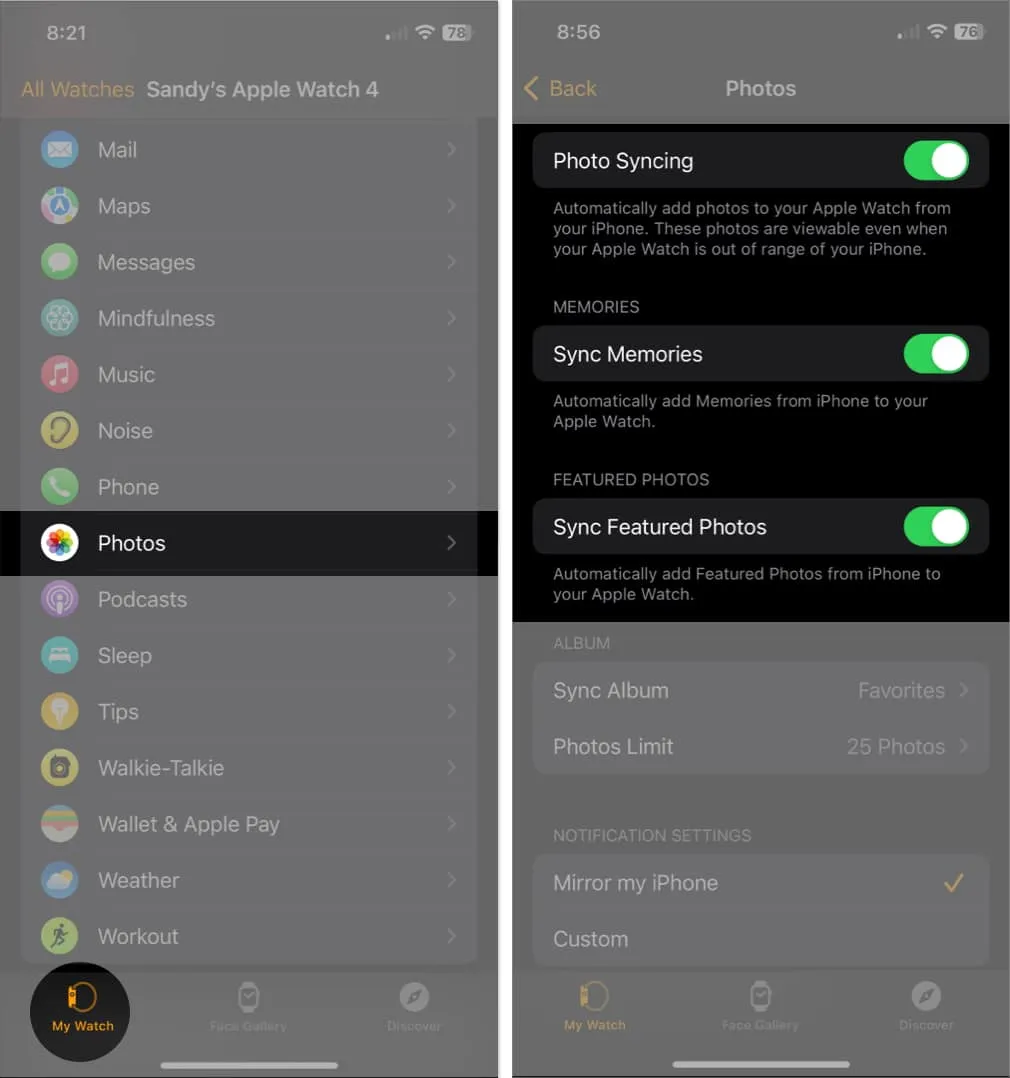
同樣,這些可能需要一些時間才能顯示在您的 Apple Watch 上,具體取決於您擁有的號碼。
僅同步回憶和精選照片
如果您更喜歡只同步回憶和精選照片而不是特定相冊,這是可行的。
- 按照上述步驟為這些特殊照片啟用同步後,選擇同步相冊→選擇頂部的
無。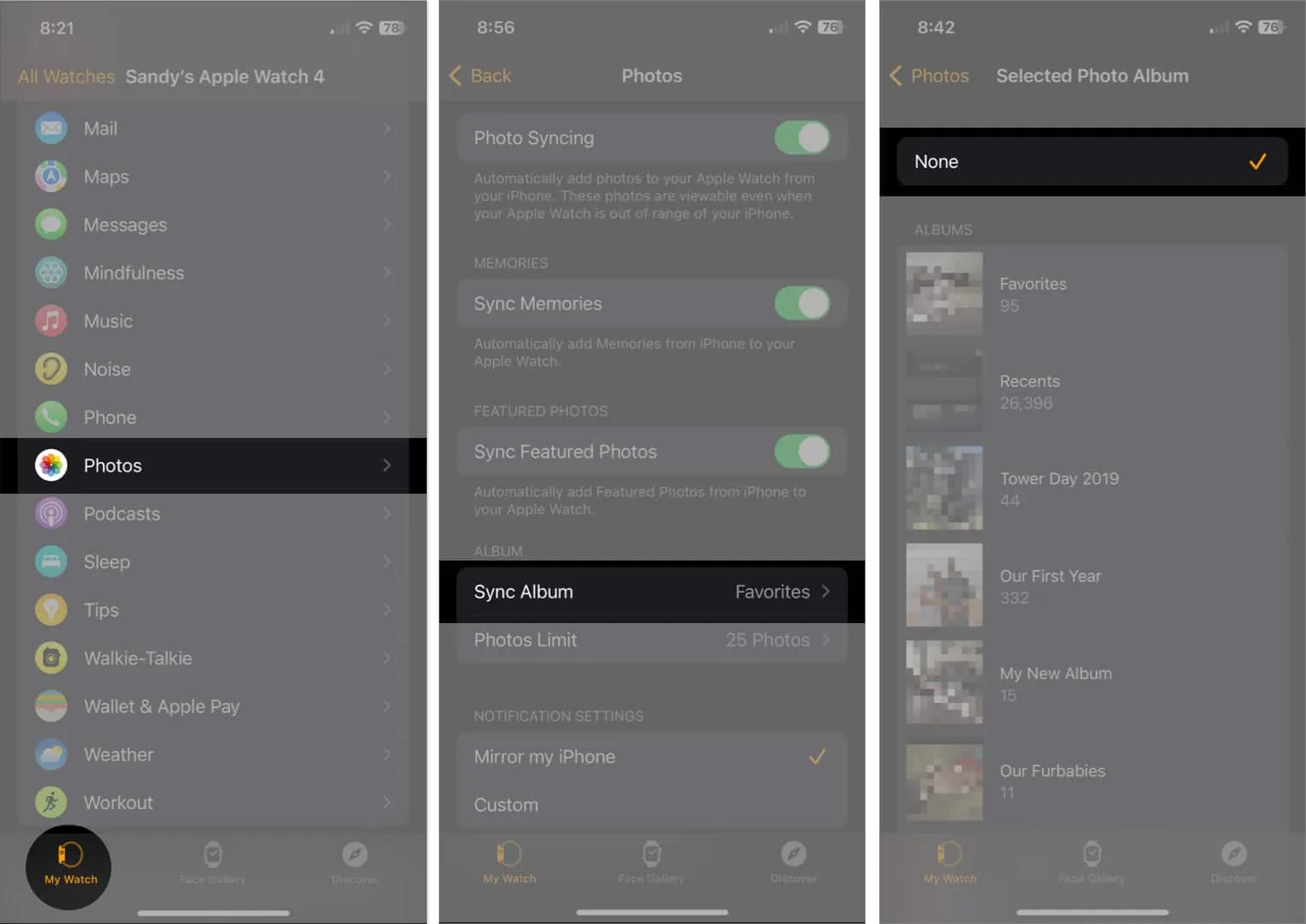
- 當您在手錶上打開“照片”應用時,您應該只會看到“回憶”和“精選照片”。
如何限制 Apple Watch 上的照片數量
由於照片會佔用Apple Watch 上的大量空間,因此您可以選擇限制同步到 Watch 的照片數量。
- 打開iPhone 上的Watch應用程序 → 選擇“照片”。
- 在相冊下方,點擊照片限制→ 從25、100、250 或 500 張照片中選擇一個選項。
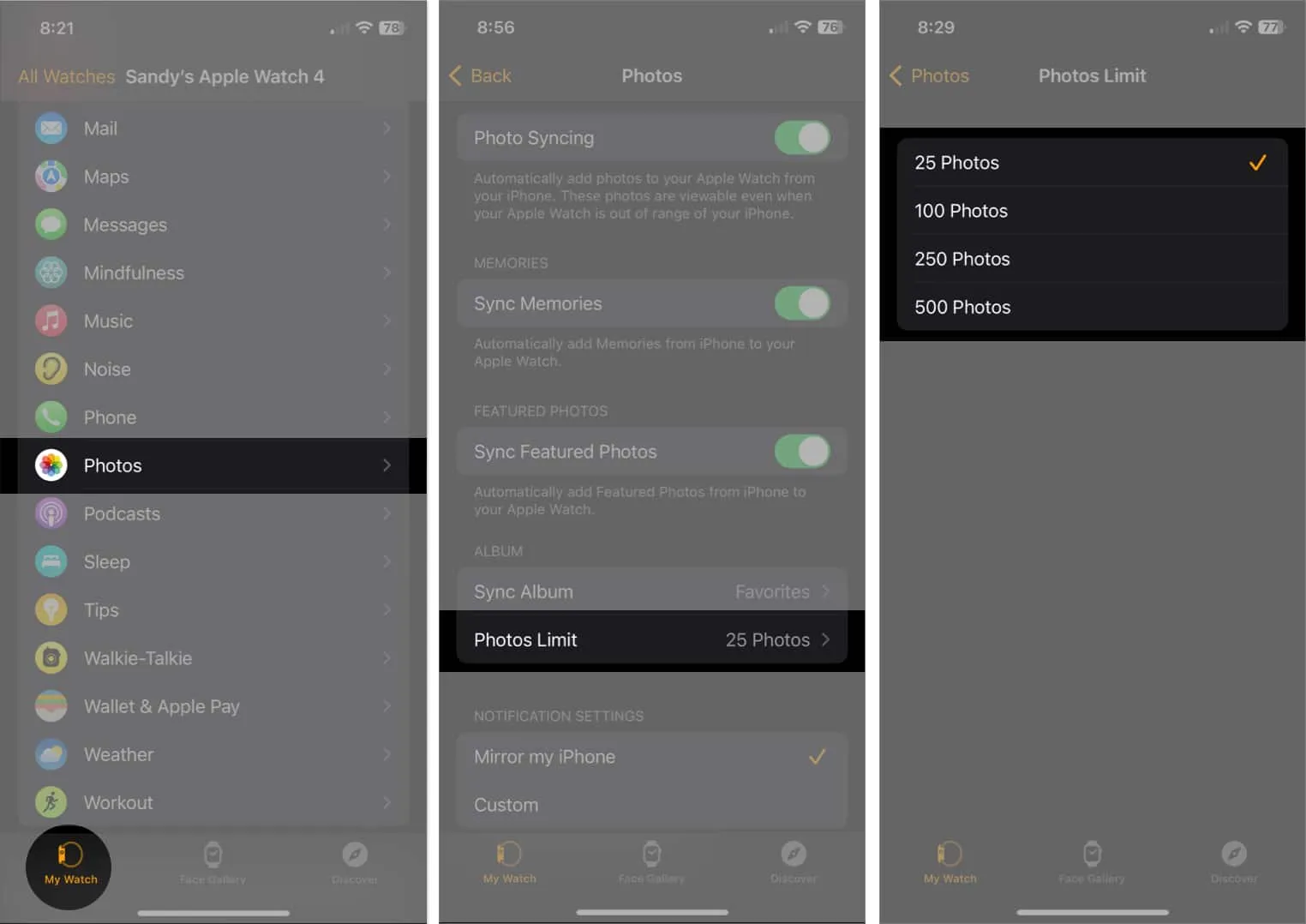
請記住,此數字適用於您選擇同步的相冊。它不計算回憶或特色照片。
查看 Apple Watch 上的照片數量
如果您想查看 Apple Watch 上的照片數量,您也可以在 iPhone 上的 Watch 應用程序中執行此操作。
- 轉到我的手錶選項卡 →常規→關於。
- 您會在照片旁邊看到設備上的照片數量。
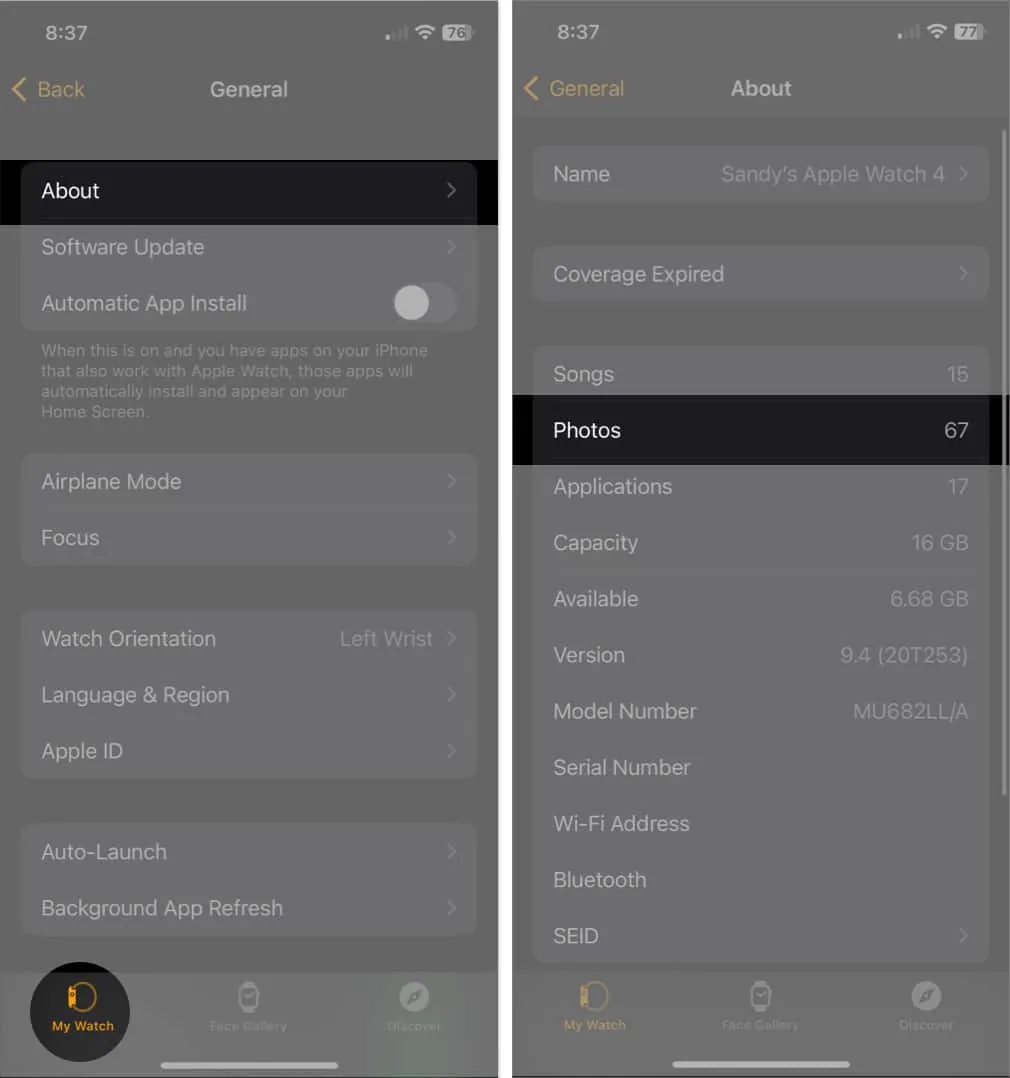
在 Apple Watch 上一目了然地查看您的照片
當你想快速瀏覽伴侶的照片或寵物的肖像時,將照片從 iPhone 同步到 Apple Watch 可以滿足你的需要。您喜歡瀏覽手腕上的照片嗎?如果是,請在下方分享您的想法。
有關更多信息,請查看如何將圖片設置為 Apple Watch 錶盤。
注意:如何將 iPhone 照片複製到 Apple Watch
- 45 個有用的 Apple Watch 提示和技巧:成為專業人士!
- 如何從手腕上使用 AirPlay
- 如何在 Apple Watch 上啟用 Handoff
- 如何在 Apple Watch 上使用音樂應用程序:分步指南



發佈留言